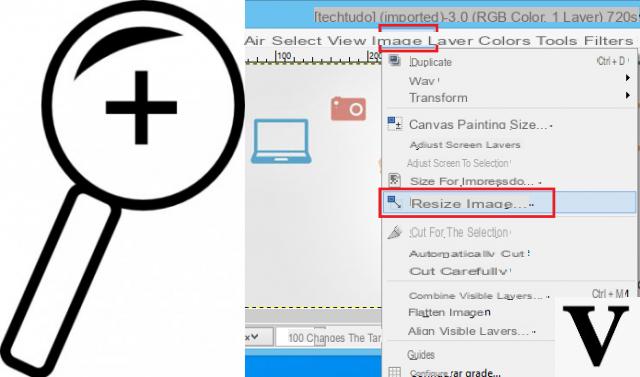
De nos jours, le téléphone mobile possède un appareil photo numérique haute résolution, c'est pourquoi vous pouvez facilement cliquer sur photos de haute qualité (c'est-à-dire haute résolution). Si nous parlons des téléphones d'il y a quelques années, cependant, le résolution des photos était très faible et la qualité n'était pas très élevée. Certaines personnes ont donc du mal à regarder de vieilles photos numériques et se demandent s'il est possible (et comment) augmenter la résolution d'une photo. Heureusement, il existe plusieurs logiciels, applications et sites Web qui peuvent vous aider agrandir une photo sans perdre en qualité. Ces logiciels ou applications peuvent agrandir les photos et augmentez sa résolution afin de ne pas perdre la qualité et les détails de l'image elle-même. Si vous souhaitez comprendre comment et avec quels outils tout cela est possible, lisez la suite ci-dessous !
- Partie 1. Agrandir une photo sans perdre en qualité avec Fotophire
- Partie 2. Agrandir une photo sans perdre en qualité avec Photoshop
- Partie 3. Agrandir une photo sans perdre en qualité avec les services en ligne
Partie 1. Agrandir une photo sans perdre en qualité avec Fotophire
Personne n'aime les photos de mauvaise qualité sur son mobile ou son ordinateur, mais grâce au programme Fotophire il est désormais possible de ne pas faire de compromis sur la qualité. FotoPhire Maximizer est un outil très simple à utiliser et qui vise à agrandir les photos sans perte de qualité. Pour l'utilisation de ce logiciel d'optimisation photo il n'est pas nécessaire d'avoir des connaissances techniques ou de retouche photo car tout est automatisé. Ce programme d'agrandissement de photos prend également en charge d'autres fonctions de base qui ne sont pas présentes dans d'autres logiciels similaires.
Fonctionnalité Fotophire :
- Agrandit les photos à 1000% sans pixels ni flou.
- Agrandir les photos pour les projets d'impression.
- Créez des gros plans en haute résolution sur tous les détails de vos photos.
- Corrigez les photos en basse lumière en un clic.
Intéressant non ? Alors téléchargez dès maintenant la version d'essai gratuite en cliquant sur le bouton suivant :
Comment agrandir une photo avec Fotophire
Étape 1 :
Téléchargez et installez le programme sur votre PC. Lorsque vous l'ouvrez, vous verrez cette fenêtre principale, avec tous les outils de retouche photo intégrés :
Étape 2 :
Cliquez sur la case ci-dessous MAXIMISER PHOTO pour télécharger le package relatif et ouvrir la fonction dont nous avons besoin pour agrandir une photo et augmenter sa résolution :
Étape 3 :
Cliquez sur su APR pour sélectionner la photo à agrandir depuis votre PC. La photo apparaîtra dans l'écran central du programme.
Jetez un oeil sur le côté droit du programme. Sous la rubrique "Maximizer”Déplace le curseur vers la droite. Il augmentera automatiquement la taille des photos et il sera possible d'enregistrer la photo dans la taille souhaitée. C'est le moyen le plus simple de agrandir la photo sans perdre en qualité. Vous pouvez également ajuster la netteté et la résolution à l'aide de l'outil spécial que vous trouverez toujours à droite du programme.
Partie 2. Agrandir une photo sans perdre en qualité avec Photoshop
Photoshop est un programme de retouche photo professionnel développé par Adobe pour apporter des modifications aux photos. Cet outil est livré avec différents outils comme des pinceaux, des cadres, des filtres etc... qui peuvent être utilisés sur les images. Habituellement, lorsque vous essayez d'agrandir une image, vous ne conservez pas la qualité d'origine, mais Photoshop peut également conserver la qualité d'origine grâce aux outils d'optimisation intégrés (ainsi que Fotophire vu ci-dessus). Le problème est qu'il s'agit d'un logiciel professionnel, il est donc nécessaire d'avoir des connaissances de base du programme et de connaître les résolutions des photos et bien d'autres aspects liés à la retouche photo.
Pour agrandir une photo avec Photoshop voici les étapes de base à suivre :
Étape 1 :
Ouvrez Photoshop et après avoir ajouté la photo dans l'interface du logiciel, cliquez sur l'option Image> Taille de l'image.
Étape 2 :
Maintenant, dans la fenêtre contextuelle, sélectionnez l'option « Contrainter les proportions », puis entrez la taille souhaitée. Vous devez saisir des valeurs supérieures aux valeurs actuelles pour obtenir un agrandissement de la photo.
Étape 3 :
C'est tout - la photo sera plus grande. Pour utiliser la photo, enregistrez-la sur votre disque dur. Si par hasard vous constatez une perte de qualité vous pouvez revenir sur Photoshop et ajuster les paramètres de netteté, de flou et de luminosité de la photo.
Partie 3. Agrandir une photo sans perdre en qualité avec les services en ligne
Agrandisseur d'image est un service en ligne qui vous permet de agrandir l'image sans perdre en qualité en ligne et sans avoir besoin d'installer de logiciel sur votre ordinateur. Cette application Web gratuite vous permet de zoomer sur de petites photos à l'aide de votre navigateur directement, et ces images peuvent également être utilisées à des fins d'impression. Ce site vous permet de choisir le fichier depuis votre ordinateur ou en saisissant l'URL de la photo. Pour l'agrandissement, vous pouvez entrer les pourcentages ou régler manuellement la largeur et la hauteur. Ce site Web gratuit prend en charge 2 types de formats de sortie d'image : .JPG et .PNG.
Étape 1 :
Accédez au site Web ImageEnlarger.com et cliquez sur "TOUT"Pour importer la photo à agrandir depuis votre ordinateur :
Étape 2 :
Après avoir sélectionné la photo, spécifiez la largeur et la hauteur de la photo finale et enfin cliquez sur le bouton DÉMARRER
Étape 3 :
Le processus d'agrandissement de la photo démarre et s'arrête au bout de quelques secondes. Une fois terminé, vous verrez 5 images différentes. Cliquez dessus pour vérifier leur qualité et choisissez la photo agrandie qui vous convient le mieux. Enfin, enregistrez la nouvelle photo (agrandie) sur votre ordinateur au format jpeg ou png.
Agrandir une photo (sans perte de qualité) -

























